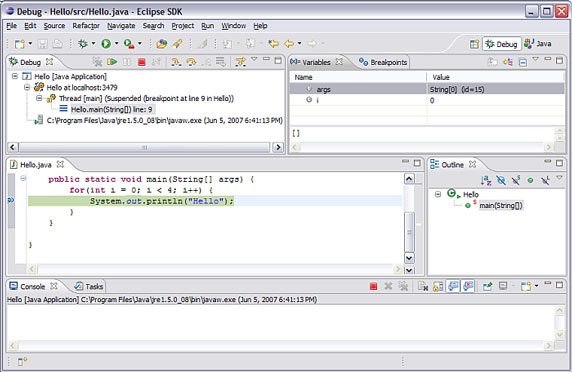Что такое Eclipse?
Eclipse представляет собой основанную на Java расширяемую платформу разработки с открытым исходным кодом. По сути - это просто среда разработки и набор сервисов для построения приложений на основе встраиваемых компонентов (плагинов). К счастью, в составе Eclipse имеется стандартный набор плагинов, в том числе хорошо известный инструментарий - Java Development Tools (JDT).
В то время как большинство пользователей, применяющих Eclipse в качестве интегрированной среды разработки Java (IDE), вполне им довольны, возможности его гораздо шире. Eclipse также включает в себя среду разработки плагинов (PDE), которая в первую очередь заинтересует тех, кто хочет расширить сам Eclipse, так как позволяет создавать свои инструменты, встраиваемые в среду Eclipse. Поскольку Eclipse полностью состоит из плагинов, у всех разработчиков инструментариев имеется возможность предложить свои расширения к Eclipse и предоставить пользователям последовательную и цельную интегрированную среду разработки (IDE).
Эта целостность и последовательность характерны не только для инструментов Java-разработки. Хотя Eclipse написан на Java, использовать его можно и с другими языками. К примеру, уже имеются (или разрабатываются) плагины, поддерживающие такие языки программирования как C/C++ и COBOL. Структура Eclipse может также использоваться как основа для других типов приложений, не имеющих отношения к разработке ПО, например, систем управления контентом.
Великолепным примером приложения на основе Eclipse является ПО IBM Rational Software Architect, которое легло в основу семейства инструментов IBM для разработки на Java.
Eclipse - это открытый исходный код
ПО с открытым исходным кодом выпускается под лицензией, имеющей целью гарантировать пользователям определённые права. Самое очевидное из них, конечно, то, что исходный код обязательно должен быть предоставлен пользователям, и они имеют полное право модифицировать и самостоятельно распространять ПО. Такая защита пользовательских прав достигается с помощью механизма под названием "copyleft": Лицензия программного обеспечения стоит на защите авторских прав (copyright) и запрещает распространение ПО, если пользователю не предоставлены такие права. Сopyleft-лицензия также требует, чтобы всё распространяемое пользователями ПО покрывалось исходной лицензией без изменений. Тем самым, смысл авторского права, по существу, переворачивается с ног на голову, а про copyleft-лицензию, использующую авторское право для наделения пользователя правами, а не для сохранения их за разработчиком ПО, часто в шутку говорят "все права извращены" (all rights reversed).
Большая часть распространённых опасений, неуверенности и сомнений относительно ПО с открытым исходным кодом основана на так называемой вирусной природе некоторых copyleft-лицензий. Идея состоит в том, что если вы используете ПО с открытым исходным кодом как часть собственной разрабатываемой программы, вы потеряете свою интеллектуальную собственность, так как лицензия "заразит" собой ваши личные части программы. Другими словами, лицензия может потребовать, чтобы всё программное обеспечение, имеющее в своём составе ПО с открытым исходным кодом, включая и любое вновь созданное ПО, распространялось с той же самой лицензией. Хотя это и верно для наиболее известной copyleft-лицензии - GNU General Public License (под которой, например, распространяется Linux), существуют и другие лицензии, обеспечивающие иное соотношение коммерческих и общественных интересов.
Open Software Initiative - OSI (Инициатива открытого ПО) - это некоммерческая организация, дающая чёткое определение тому, что представляет собой открытый исходный код, и осуществляющая сертификацию лицензий, удовлетворяющих её критериям. Eclipse распространяется в рамках лицензии EPL - Eclipse Public License (Открытая лицензия Eclipse) V1.0, одобренной OSI и нацеленной на то, чтобы облегчить коммерческое признание Eclipse, при этом сохраняя лояльность к авторам исходного кода.
Те, кто создаёт плагины к Eclipse или использует Eclipse как базу для разработки ПО, обязаны публиковать любой код Eclipse, который они используют либо модифицируют в рамках лицензии EPL, но имеют право лицензировать свои собственные дополнения, как им нравится. Собственный код, объединённый в комплект с ПО из Eclipse, не требует лицензирования в качестве открытого исходного кода, а сам исходный код не нужно делать общедоступным.
Несмотря на то, что большинство программистов не станет использовать Eclipse для разработки плагинов или создания на его базе новых продуктов, значимость основанной на открытом исходном коде природы Eclipse велика не только потому, что благодаря ей Eclipse доступен совершенно бесплатно (и вопреки тому, что коммерчески ориентированная лицензия подразумевает, что плагины могут стоить денег). Открытый исходный код содействует инновациям и создаёт стимул для разработчиков (даже коммерческих) вносить свой исходный код как вклад в общую копилку. Для этого есть несколько причин, но едва ли не самая существенная состоит в том, что чем больше разработчиков вносит свой вклад в проект, тем более значимым он становится для всех. А когда проект становится полезным, всё большее число разработчиков будут использовать его и создадут вокруг него сообщество, подобное тем, что сформировались вокруг Apache и Linux.
Что такое Eclipse?
Eclipse - это сообщество разработчиков открытого исходного кода, чьи проекты нацелены на построение открытой платформы для разработки, состоящей из расширяемых среды разработки, инструментария и библиотек времени выполнения для построения, развёртывания и управления программным обеспечением в период его жизненного цикла. Фонд Eclipse (Eclipse Foundation) - это некоммерческое поддерживаемое участниками объединение, которое содержит проекты Eclipse и помогает совершенствовать сообщество разработчиков открытого исходного кода и "экосистему" дополняющих друг друга продуктов и сервисов.
Проект Eclipse был создан в ноябре 2001 года компанией IBM и поддержан консорциумом поставщиков программного обеспечения. Фонд Eclipse был создан в январе 2004 года как независимая некоммерческая организация, выступающая распорядителем сообщества Eclipse. Он создавался, чтобы помочь независимому от поставщиков, открытому и прозрачному сообществу вырасти вокруг Eclipse. Сегодняшнее сообщество Eclipse состоит из частных лиц и организаций, представляющих индустрию программного обеспечения.
Фонд Eclipse контролирует и направляет текущие разработки Eclipse. Фонд обслуживает сообщество, но разработчики открытого исходного кода, называемые коммитерами и, по существу, работающие над проектами Eclipse, не состоят в его штате. Обычно коммитеры Eclipse числятся в каких-либо организациях либо являются независимыми разработчиками, добровольно отдающими своё время работе в проекте открытого исходного кода.
Теперь, взглянув на теоретические, исторические и политические аспекты Eclipse, давайте рассмотрим сам продукт.
Рабочее пространство Eclipse
При первом запуске Eclipse вы увидите страницу приветствия внутри рабочего пространства (см. рисунок 1). У пользователя Eclipse есть несколько возможностей перейти на страницу обзора (overview page), что я и рекомендую сделать (см. рисунок 2). Далее, можно ознакомиться с информацией по новым функциям, изучить некоторые примеры или пройти учебный курс.
Рисунок 1. Страница приветствия Eclipse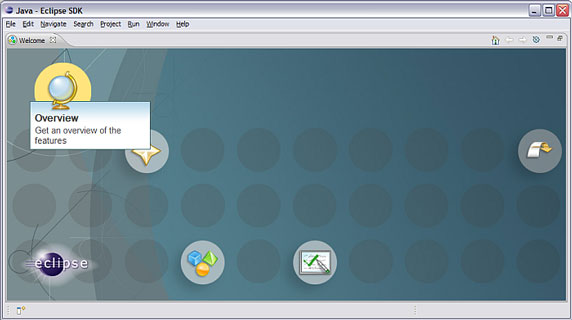
Рисунок 2. Страница обзора Eclipse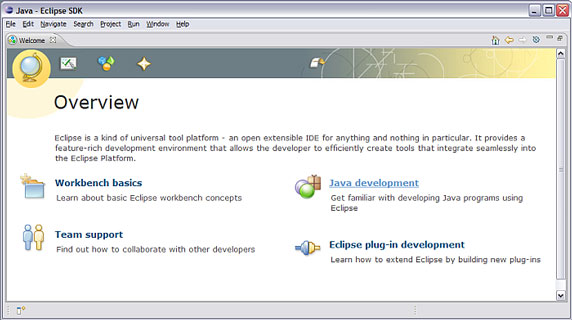
Рабочее пространство Eclipse состоит из нескольких панелей, называемых представлениями , например навигационное или схематическое представления (navigator or outline views). Набор таких представлений называется перспективой . Одна из наиболее распространённых перспектив - перспектива Ресурсы (Resource), которая представляет собой базовый набор представлений для управления проектами и просмотра, а также редактирования файлов проекта.
Я рекомендую большинству начинающих пользователей начинать со страницы обзора, показанной на рисунке 2, и узнать больше об Eclipse. Раздел "основы рабочего пространства" (workbench basics) содержит много полезной начальной информации о различных компонентах Eclipse и о том, как они взаимодействуют друг с другом. Уделите несколько минут чтению этого материала, а затем давайте погрузимся в инструменты разработки Java Development Tools (JDT) Eclipse. Лучший способ чему-либо научиться - попробовать это на практике.
Продолжая этот короткий обзор Eclipse, мы создадим новый проект на Java. Выберите File > New > Java Project (Файл > Новый > Проект Java) и введите Hello в ответ на запрос имени проекта, а затем нажмите Finish.
Теперь посмотрим на перспективу "Java" (если вы ещё в ней не находитесь). В зависимости от того, как вам больше нравится управлять своим экраном, можно либо сменить перспективу в текущем окне, выбрав Window > Open Perspective > Java (Окно > Открыть Перспективу > Java), либо открыть новое окно, выбрав Window > New Window (Окно > Новое Окно), и выбрать новую перспективу.
Как и следовало ожидать, перспектива Java имеет набор представлений, предназначенных для ведения разработки на Java. Одно из них, расположенное в левом верхнем углу, представляет собой иерархию, содержащую различные пакеты Java, классы, JAR-архивы и разнообразные файлы. Это представление называется Обозреватель Пакетов (Package Explorer). Обратите внимание, что в главном меню добавлены два новых пункта: Source и Refactor.
Java Development Tools (JDT)
Чтобы опробовать среду разработки Java, мы создадим и выполним приложение под названием "Hello World". Находясь в перспективе Java, нажмём правой кнопкой на папке с исходным тестом проекта "Hello" (src) и выберем New > Class (Новый > Класс), как показано на рисунке 3. В появившемся диалоговом окне введём Hello в качестве имени класса. Ниже надписи Which method stubs would you like to create? (Какие заглушки методов вы желаете создать?) отметим public static void main(String[] args) и нажмём Finish.
Рисунок 3. Создание нового класса в перспективе Java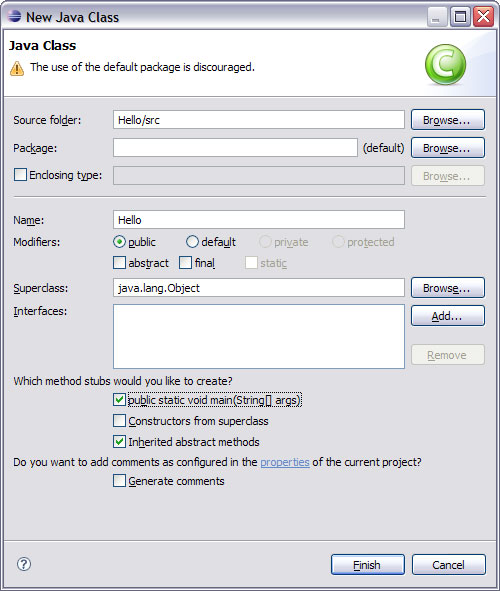
При этом будет создан файл .java с классом Hello и пустым методом main() в области редактора, как показано на рисунке 4. Добавим нижеследующий код к методу (обратите внимание, что описание для i было преднамеренно опущено).
Рисунок 4. Класс Hello в редакторе Java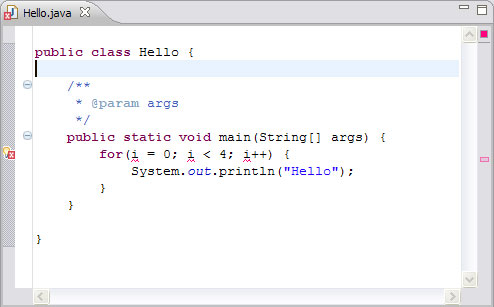
Набирая текст, вы заметите некоторые возможности редактора Eclipse, в том числе проверку синтаксиса и автоматическое дописывание кода. Кроме того, когда вы вводите открывающую круглую скобку или двойные кавычки, Eclipse автоматически вставляет для них закрывающую пару и помещает курсор в середину.
В остальных случаях вы можете вызвать автоматическое дописывание кода с помощью комбинации Ctrl+1. Функция дописывания кода выдаёт контекстно зависимый список вариантов, из которого можно осуществлять выбор с помощью клавиатуры или мыши. Варианты могут представлять собой список методов, присущих конкретному объекту, или фрагмент кода, основанный на различных ключевых словах, таких как for или while.
Проверка синтаксиса зависит от инкрементной компиляции. По мере сохранения вами кода он компилируется в фоновом режиме и проверяется на синтаксические ошибки. По умолчанию синтаксические ошибки подчеркиваются красным, а слева на полях появляется красная точка с белым знаком X. Другие ошибки помечаются на полях редактора символом электрической лампочки; это те проблемы, которые редактор мог бы за вас исправить (функция под названием Quick Fix).
В вышеприведённом коде знак лампочки находится возле оператора for, так как было пропущено описание для i. Двойное нажатие мышкой на лампочку вызовет появление списка предлагаемых исправлений. В нашем случае будет предложено создать поле класса i, локальную переменную i или параметр i для метода; выбор мышкой любого из этих вариантов покажет тот код, который будет сгенерирован. На рисунке 5 показан список предлагаемых вариантов и код, предлагаемый в случае локальной переменной.
Рисунок 5. Варианты, предлагаемые функцией Quick Fix
Двойное нажатие мышкой на предложении вставляет код на нужное место в программе.
Если программа компилируется без ошибок, её можно запустить, выбрав Run в меню Eclipse. (Обратите внимание на отсутствие отдельного шага для компиляции, потому что компиляция выполняется по мере сохранения кода. Если в вашем коде отсутствуют синтаксические ошибки, он готов для запуска.) Появляется диалог "Launch Configurations" (Конфигурации Запуска) с нужными значениями по умолчанию; нажмите Run внизу справа. В нижней панели появляется новая панель с закладками (Консоль), отображающая результат работы программы, как показано ниже.
Рисунок 6. Результат работы программы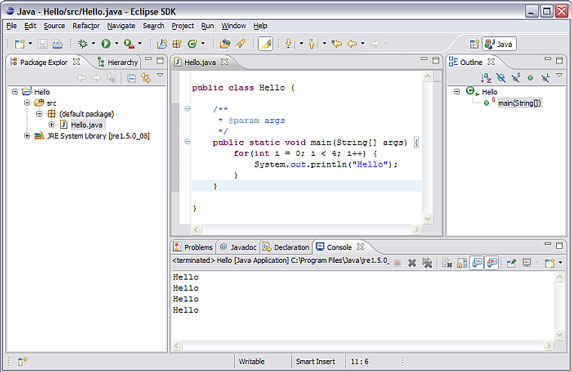
Можно также запустить программу в отладчике Java. Сначала нужно установить контрольную точку в main() System.out.println() с помощью двойного щелчка мышки на сером поле с левой стороны окна редактирования рядом с вызовом System.out.println(). Появится голубая точка. В меню Run выберите команду Debug (Отладка). Как описано раньше, появится диалог "Launch Configurations". Выберите команду Run. Перспектива автоматически сменится на перспективу Debug, содержащую целый ряд интересных новых представлений, как показано ниже.
Обратите внимание на представление Debug в левом верхнем углу перспективы. Это представление показывает стек вызовов и содержит панель инструментов в строке заголовка, позволяющую управлять выполнением программы. На панели имеются кнопки для продолжения, приостановки или завершения программы, перехода к следующему оператору, перешагивания следующего оператора или возвращения из метода. Панель наверху справа содержит целый ряд представлений с закладками, в том числе Variables (Переменные), Breakpoints (Контрольные точки), Expressions (Выражения) и Display (Отображение). Сейчас выбрана закладка Variables, поэтому мы можем видеть текущее значение переменной i.
Более подробную информацию о любом из представлений можно получить с помощью контекстной подсказки; для этого щёлкните мышкой на заголовке представления и нажмите F1.
Дополнительные плагины
В дополнение к плагинам типа JDT, предназначенным для редактирования, компиляции и отладки приложений, имеются плагины, поддерживающие весь процесс разработки: моделирование, автоматизацию построения, тестирование модулей, тестирование производительности, управление версиями и конфигурацией.
Eclipse содержит плагин для работы с Системой параллельных версий (CVS - Concurrent Versions System) для управления исходным кодом. Плагин Team (Команда) соединяется с CVS-сервером, позволяя членам команды разработчиков работать с набором файлов, содержащих исходные тексты, не вмешиваясь в изменения, вносимые другими. Мы не станем более подробно исследовать здесь управление исходными текстами из Eclipse, так как для этого потребуется установка CVS-сервера, хотя возможности, связанные с поддержкой команды разработчиков, а не только самостоятельной разработки, является важной и неотъемлемой частью Eclipse.
Плагины, которые поддерживаются и распространяются Фондом Eclipse можно найти на Web-сайте Eclipse. Наиболее полный список имеющихся плагинов доступен на странице Eclipse Plug-in Central, которая служит каталогом плагинов.
Архитектура платформы Eclipse
Платформа Eclipse содержит мощный набор плагинов (см. рисунок 8), которые поддерживают проекты, такие как JDT и PDE.
Рисунок 8. Упрощенная архитектура платформы Eclipse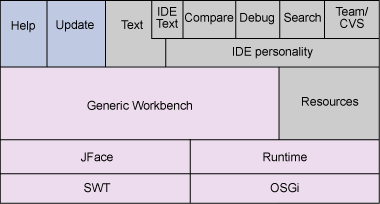
Тёмно-синие блоки обозначают компоненты, являющиеся центральной частью Платформы функционально насыщенных клиентов (Rich Client Platform - RCP) в Eclipse. Сама концепция RCP выходит за рамки статьи, но будем считать, что RCP - это просто набор плагинов из Eclipse, который люди могут использовать в разработке приложений, например Lotus Notes® 8. Светло-голубые блоки представляют необязательные (хотя и рекомендуемые) компоненты для включения в приложения на базе RCP. А серые блоки - совершенно необязательны. Платформа состоит из нескольких компонентов, мы рассмотрим некоторые из них:
- Runtime
- Runtime - это код, который определяет модель плагинов Eclipse, основанную на спецификации OSGi, а также на представлении о расширениях и точках расширения. Runtime также предоставляет дополнительные сервисы, такие как ведение системного журнала и параллелизм.
- JFace/SWT
- Пакет инструментов Standard Widget Toolkit (SWT) представляет собой набор виджетов, отвечающих за пользовательский интерфейс и функции Eclipse. JFace - это просто надстройка над SWT, предоставляющая несколько классов Model-View-Controller (MVC) для облегчения разработки графических приложений.
- Workbench (Рабочее пространство)
- Рабочее пространство придаёт Eclipse его индивидуальность. Именно на этом уровне реализована концепция представлений, перспектив и таких вещей как окна редактирования.
- Help (Поддержка Пользователей)
- Этот компонент Eclipse позволяет предоставлять поддержку вашим пользователям. Это можно сделать через справочную систему, которая позволит пользователям искать справочную документацию, либо с помощью "шпаргалок", которые для конечных пользователей могут представляться как интерактивные списки задач.
- Update (Обновление)
- Компонент update предоставляет в Eclipse средства, позволяющие обновлять приложения с одной версии на другую.
- Team (Команда)
- Компонент team - это инфраструктура, позволяющая фирмам-разработчикам подключать свои собственные системы управления версиями. Образцом реализации провайдера является плагин CVS, встроенный в Eclipse.
Заключение
Из первоначального кода, написанного компанией IBM, Eclipse перерос в полнофункциональную экосистему с открытым исходным кодом, в которой участвует более 100 компаний. Переносимая, расширяемая инфраструктура с открытым исходным кодом - уже не новая идея, но благодаря хорошо продуманному, надёжному и элегантному дизайну, Eclipse приобретает абсолютно новую динамику.
Добро пожаловать в экосистему Eclipse. Нашей целью было помочь вам быстрее освоить платформу Eclipse. Мы добились этого с помощью вступительного текста и простого практического упражнения. Используйте знания, полученные при чтении этой статьи, и станьте активным членом экосистемы Eclipse.